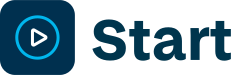Ik heb een nieuwe telefoon, hoe stel ik de MFA opnieuw in?
Wanneer je een nieuwe telefoon hebt, zal je de MFA van je oude toestel moeten overzetten naar je nieuwe toestel om te zorgen dat je op je nieuwe toestel een aanmelding kan goedkeuren.
De MFA overzetten kan je zelf doen. Wel moet je nog toegang hebben tot je oude telefoon. Is je oude telefoon gestolen, ben je deze verloren of heb je deze al gewist, dan kan je niet zelf je MFA overzetten. Neem contact op met je ICT-coördinator. Je ICT-coördinator kan voor jou de MFA resetten, of kan bij de Servicedesk van Cloudwise aanvragen of zij de MFA resetten.
In dit artikel:
Zelf de MFA overzetten met Microsoft Authenticator
Zelf de 2FA overzetten met Google Authenticator
Zelf de MFA resetten met Microsoft Authenticator:
- Ga naar https://aka.ms/mfasetup
- Log in met je werkmail en wachtwoord.
- Gebruik je Authenticator app op je oude toestel om de aanmelding goed te keuren. Heb je geen toegang meer tot je oude toestel, neem dan contact op met je ICT-coördinator.
Klik achter je oude toestel op verwijderen.

Klik op Verwijderen achter je oude toestel - Meld je af door rechtsboven op je profielfoto te klikken en op afmelden te klikken.
- Ga naar https://portal.office.com
- Log in met je werkmail en wachtwoord.
- Je krijgt de melding: Meer informatie vereist. Klik op Volgende.
- Krijg je niet de melding; Meer informatie vereist, maar wordt je gewoon ingelogd, ga dan opnieuw naar https://aka.ms/mfasetup. Log hier nogmaals in met je werkmail en wachtwoord. Je zal nu de melding wel krijgen.
- Je kan nu de Authenticator opnieuw instellen op je nieuwe toestel via de methode scan QR-code. Zie ook Hoe stel ik de Authenticator app in voor MFA
Het is niet mogelijk om telefonisch een verzoek tot MFA reset aan te vragen bij onze Servicedesk. Je ICT-coördinator kan via de Online Servicedesk bij ons het verzoek indienen.
Zelf de 2FA overzetten met Google Authenticator
Als je op een nieuw apparaat in Google Authenticator inlogt op je Google-account, worden je codes automatisch gesynchroniseerd met dit apparaat.
Als je Google Authenticator gebruikt zonder Google-account, kun je je codes nog steeds handmatig overzetten naar een ander apparaat.
Als je Authenticator-codes handmatig wilt overzetten naar een nieuw apparaat, heb je het volgende nodig:
- Je oude apparaat met Google Authenticator-codes.
- De nieuwste versie van de Google Authenticator-app die op je oude apparaat is geïnstalleerd.
- Je nieuwe apparaat.
Zo zet je Authenticator-codes handmatig over naar een nieuw apparaat:
- Installeer de Google Authenticator-app op je nieuwe apparaat.
- Kies in de Google Authenticator-app voor Aan de slag.
- Log in op je Account.
- Open op je oude apparaat de Authenticator-app.
Open het Menu en kies Account overzetten.

Kies Accounts overzetten Kies Accounts exporteren.

Kies Accounts exporteren - Er wordt gevraagd je apparaat te ontgrendelen.
- Selecteer in de Authenticator-app je werkmail en kies volgende.
- Als je ook andere accounts in de Authenticator-app gebruikt kan je meer dan één QR-code maken.
- Open op je nieuwe apparaat in de Authenticator-app het menu.
- Kies Accounts overzetten.
Kies Accounts importeren.

Kies Accounts importeren Kies QR-code scannen.

Kies QR-code scannen - Indien gevraagd, geef de app toestemming om je camera te gebruiken.
Scan de QR-code die je op je oude apparaat hebt gemaakt.
Bron en meer info: https://support.google.com/accounts/answer/1066447?hl=nl&co=GENIE.Platform%3DAndroid
Het is niet mogelijk om telefonisch een verzoek tot 2FA reset aan te vragen bij onze Servicedesk. Je ICT-coördinator kan via de Online Servicedesk bij ons het verzoek indienen.